
Proteger as notas com uma palavra-passe ou Touch ID
Se estiver a usar notas em iCloud atualizadas ou notas que estão armazenadas no Mac, pode proteger as notas que pretende manter em privado, para que apenas possam ser vistas pelas pessoas que sabem a palavra-passe. Pode criar uma única palavra-passe e, em seguida, usá-la para proteger ou desproteger qualquer nota. Se o seu Mac tem uma Touch Bar, também é possível usar o Touch ID para desproteger as notas.
Não pode proteger uma nota a que tenha adicionado pessoas ou uma nota com um vídeo, ficheiro de áudio, PDF ou documento anexado (somente tabelas, imagens, desenhos, desenhos incorporados, documentos digitalizados, mapas ou anexos da web podem ser incluídos numa nota protegida). Igualmente, não poderá proteger uma nota se a sua conta iCloud usar um ID Apple gerido. Encontrará mais informação em O que são IDs Apple geridos?
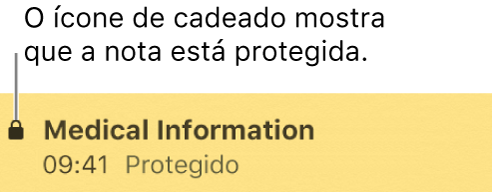
ADVERTÊNCIA: caso se esqueça da sua palavra-passe e não lhe seja possível usar o Touch ID para desproteger as notas, não pode ver as notas protegidas.
Definir uma palavra-passe
Para proteger notas, é necessário definir uma única palavra-passe, usada pelas notas em iCloud e pelas notas armazenadas no Mac.
Selecione Notas Preferências e, em seguida, clique em Definir palavra-passe.
Introduza uma palavra-passe no campo Palavra-passe e, em seguida, introduza-a novamente no campo Verificar.
Escreva uma pista que o ajude a lembrar-se da palavra-passe.
A pista surge se introduzir a palavra-passe errada por três vezes consecutivas.
Importante: recomenda-se vivamente que adicione uma pista. Caso se esqueça da sua palavra-passe e não lhe seja possível usar o Touch ID para desproteger as notas, não conseguirá ver as suas notas protegidas.
Clique em “Definir palavra-passe”.
Se o seu Mac tem uma Touch Bar, selecione “Usar o Touch ID” para conseguir usar a sua impressão digital para desproteger as notas.
Proteger notas
Assim que definir uma palavra-passe para as notas em iCloud atualizadas ou as notas no Mac, pode proteger as suas notas.
Proteger uma nota: Selecione a nota que pretende proteger, clique no botão Proteger
 , selecione “Proteger nota” e, em seguida, introduza a palavra-passe (ou use o Touch ID). Se tiver um trackpad ou um Magic Mouse, também pode passar dois dedos para a esquerda na nota (na lista de notas) e, em seguida, clicar no botão Proteger
, selecione “Proteger nota” e, em seguida, introduza a palavra-passe (ou use o Touch ID). Se tiver um trackpad ou um Magic Mouse, também pode passar dois dedos para a esquerda na nota (na lista de notas) e, em seguida, clicar no botão Proteger  .
.Não terá de introduzir a palavra-passe caso já a tenha introduzido durante esta sessão da aplicação Notas.
Visualizar uma nota protegida: selecione a nota protegida e, em seguida, digite a palavra-passe (ou use o Touch ID).
Depois de introduzir a palavra-passe, todas as notas protegidas serão desbloqueadas para que as possa facilmente visualizar sem introduzir a palavra-passe, desde que esteja a trabalhar na aplicação Notas.
Remover a proteção de uma nota: Selecione a nota protegida, clique no botão Proteger
 , selecione Desproteger e, em seguida, introduza a palavra-passe (ou use o Touch ID). Se tiver um trackpad ou um Magic Mouse, também pode passar dois dedos para a esquerda na nota (na lista de notas) e, em seguida, clicar no botão Desproteger
, selecione Desproteger e, em seguida, introduza a palavra-passe (ou use o Touch ID). Se tiver um trackpad ou um Magic Mouse, também pode passar dois dedos para a esquerda na nota (na lista de notas) e, em seguida, clicar no botão Desproteger  .
.Não terá de introduzir a palavra-passe caso já a tenha introduzido durante esta sessão da aplicação Notas.
Proteger novamente todas as notas protegidas: selecione Notas > Fechar todas as notas protegidas.
Se não proteger novamente as notas, elas serão protegidas automaticamente após um período de inatividade ou quando fechar a aplicação Notas.
Alterar a palavra-passe
Selecione Notas > Preferências e, em seguida, clique em Alterar palavra-passe.
Introduza a sua palavra-passe atual no campo “Palavra-passe antiga”.
Introduza a nova palavra-passe no campo “Nova palavra-passe” e, em seguida, introduza-a novamente no campo Verificar.
Escreva uma pista que o ajude a lembrar-se da palavra-passe.
A pista surge se introduzir a palavra-passe errada por três vezes consecutivas.
Importante: recomenda-se vivamente que adicione uma pista. Caso se esqueça da sua palavra-passe e não lhe seja possível usar o Touch ID para desproteger as notas, não conseguirá ver as suas notas protegidas.
Clique em “Alterar palavra-passe”.
Todas as notas protegidas são atualizadas para usar a nova palavra-passe.
Repor a palavra-passe
Só deve repor a palavra-passe caso se tenha esquecido da palavra-passe atual, mas ainda deseje proteger notas futuras. As notas que já estão protegidas ainda têm a palavra-passe em vigor quando são protegidas.
Sugestão: recomenda-se vivamente que altere a palavra-passe (consulte “Alterar a palavra-passe”, acima) em vez de a repor. Ao repor a palavra-passe, tem de gerir várias palavras-passe e não é fácil saber que nota está protegida com qual palavra-passe.
Selecione Notas > Preferências, clique em “Repor palavra-passe” e, em seguida, clique em OK para confirmar.
Caso seja uma conta iCloud, digite a palavra-passe de iCloud e, em seguida, prima Return.
Clique em “Repor palavra-passe” para confirmar que pretende repor a palavra-passe.
Introduza uma palavra-passe no campo Palavra-passe e, em seguida, introduza-a novamente no campo Verificar.
Escreva uma pista que o ajude a lembrar-se da palavra-passe.
A pista surge se introduzir a palavra-passe errada por três vezes consecutivas.
Importante: recomenda-se vivamente que adicione uma pista. Caso se esqueça da sua palavra-passe e não lhe seja possível usar o Touch ID para desproteger as notas, não conseguirá ver as suas notas protegidas.
Clique em “Definir palavra-passe”.